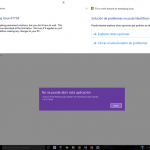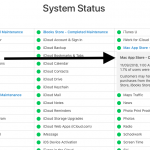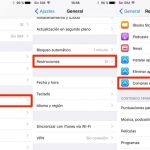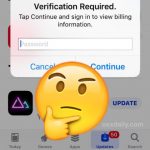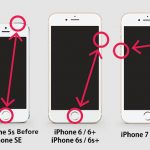Tabla de contenidos
¿Alguna vez has querido instalar una aplicación en tu iPhone X o superior pero no funciona y en su lugar dice «Doble clic para instalar»? A veces tu iPhone puede incluso decir «Doble clic para pagar» o «Doble clic para actualizar».
¿Por qué aparece el mensaje «Doble clic para instalar»
Este mensaje aparece cuando intentas instalar una aplicación del App Store, pero se te pide que hagas «doble clic para instalar». El motivo por el que aparece este mensaje es para que puedas confirmar que realmente quieres instalar la aplicación, pagarla o actualizarla.
Es simplemente para que no tomes una decisión equivocada y luego instales una aplicación que no querías, o pagues por una aplicación que no querías.
Qué hacer cuando aparezca «Doble clic para instalar»
Cuando aparezca este mensaje, toda la pantalla se oscurecerá y verás un aviso con una animación que rebota hacia arriba y hacia abajo. También verás una pestaña blanca a un lado del aviso y esta pestaña blanca básicamente representa el botón de encendido.
Cuando veas este mensaje, haz doble clic en el botón de encendido en el lateral de tu iPhone y esto hará que aparezca un Face ID que puedes usar para confirmar la cuota o el pago.
Este mensaje de aviso se introdujo en la actualización del iOS de 11.1.1. Es bastante confuso si eres nuevo en Apple y no eres el único porque muchos de los usuarios de Apple están confundidos por el mismo mensaje.
Qué hacer si el mensaje no sale
Podría haber varias razones por las que este mensaje no apareció y esto puede ser principalmente un problema de software de un problema con la propia App Store. Voy a mostrarte un par de cosas que puedes hacer si no aparece este mensaje.
Reinicie su iPhone o iPad
Si el mensaje no apareció, lo primero que quieres hacer es reiniciar tu dispositivo. Esto va a solucionar cualquier problema de software en tu teléfono que no permita que aparezca el mensaje. Tu dispositivo tendrá ocasionalmente fallos de software que pueden hacer que algunas cosas fallen. Reiniciar tu iPhone o iPad es básicamente lo mismo que reiniciarlo. Para reiniciarlo:
1. Mantenga pulsado el botón de sueño/vigilia de su dispositivo
2. Espera a que el deslizador se apague el mensaje suba
3. Deslízate para apagar y espera 15 segundos para que tu iPhone X se apague completamente
4. Mantenga el botón de encendido de nuevo y espere a que aparezca el logo de Apple
Espera unos segundos para que tu iPhone se conecte a WI-FI, luego regresa a la App Store y mira si el mensaje de aviso aparece con la aplicación que estás tratando de descargar.
Reiniciar la App Store
Si el mensaje no apareció, puedes intentar borrar la caché de las App Stores. Esto va a solucionar cualquier problema que esté ocurriendo dentro de la App Store. Este método es desconocido para la mayoría de los usuarios de iPhone, así que voy a compartirlo con ustedes. Para limpiar la caché del App Store:
1. Ir a la App Store
2. Apunta a cualquier botón en la parte inferior de la App Store
3. Golpee sobre él 10 veces
Esto va a limpiar el caché de la App Store, por lo tanto, arreglando cualquier problema que pueda estar acechando dentro de la App Store. Una vez que hayas hecho esto, debes volver a la aplicación que intentaste descargar y ver si esta vez aparece el mensaje de aviso.
Asegúrate de que las restricciones no están desactivadas
Otra razón por la que no aparece el mensaje de «Doble clic para instalar» es que las restricciones para descargar aplicaciones en el iPhone están desactivadas. Si las restricciones están desactivadas, no puedes realizar la acción que está restringida. Si permites las restricciones, puedes realizar la acción.
Para comprobar si las restricciones están desactivadas:
1. Ir a Ajustes
2. Pulse sobre General
3. Pulse sobre «Restricciones»
4. Luego, pulse en «Habilitar restricciones» . Si ya has configurado una clave de acceso para las restricciones, tendrás que introducirla después de seleccionar el botón. Si no has configurado ninguna, tendrás que crear una ahora, así que asegúrate de que sea segura y fácil de recordar.
5. Después de hacer esto, activa «Instalar aplicaciones»
Esto te permitirá instalar aplicaciones. Si esto estaba desactivado, por eso no aparecía el mensaje «Doble clic para instalar». Una vez que hayas permitido las restricciones, vuelve al App Store y comprueba si la aplicación que querías descargar se descargará.